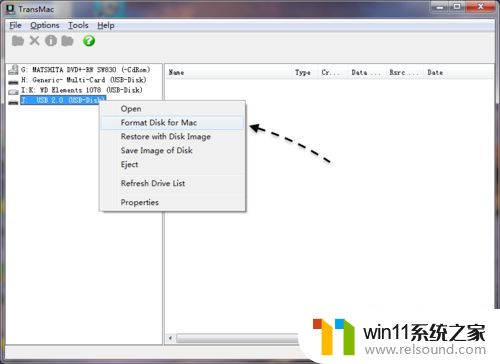电脑上如何下载软件管家
在如今数字化的时代,电脑软件的安装和管理显得尤为重要,而软件管家作为一款方便实用的工具,帮助用户轻松下载、安装和管理各种软件。想要在电脑上下载软件管家?只需打开浏览器,访问软件管家官网,点击下载按钮即可。随后按照提示一步步完成安装过程,即可享受软件管家为您带来的便捷服务。
方法如下:
1.打开网页浏览器,然后在地址栏中输入www.qq.com并回车,打开腾讯首页,在页面右侧找到“电脑管家”并点击它。
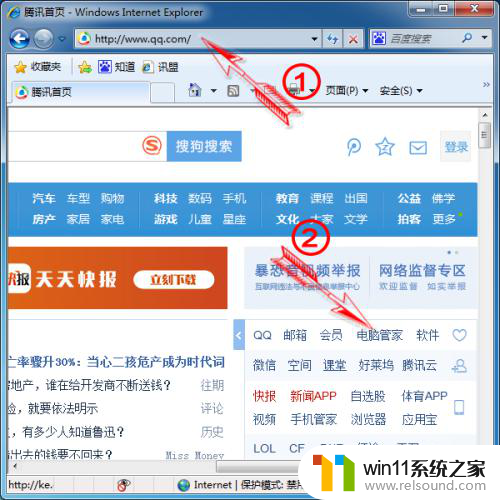
2.打开电脑管家主页界面,然后点击“立即下载”按钮。
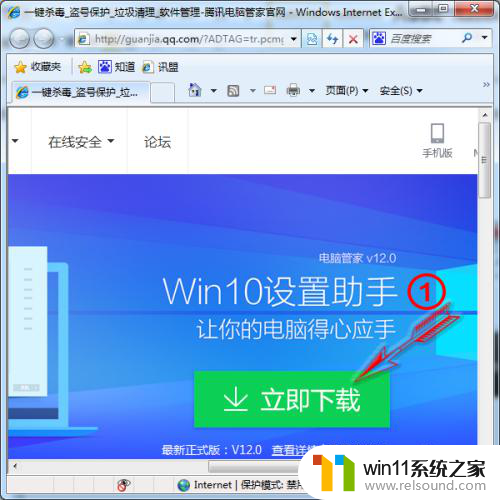
3.弹出“文件下载”对话框,然后点击“保存”按钮。随后选择文件保存路径保存好,等待文件自动下载完成。
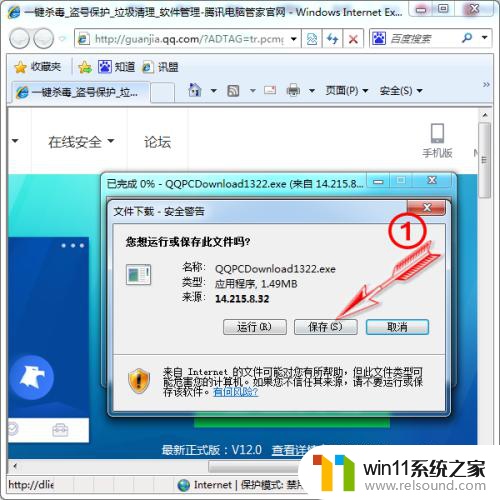
4.打开刚保存下载的文件夹,双击可执行文件,在弹出的新对话框中点击“运行”按钮开始安装。
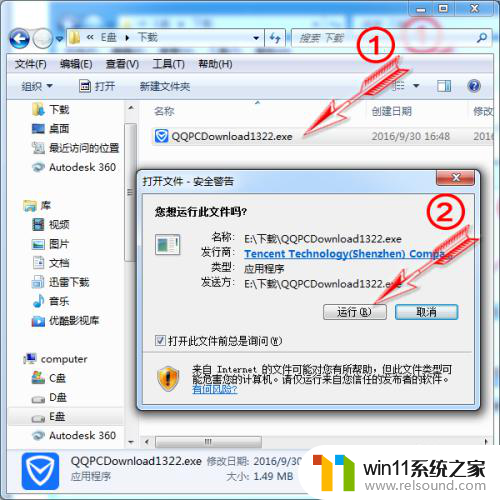
5.弹出安装界面对话框,此时可能选择文件安装目录。也可以选择默认安装路径,建议选择默认路径,选择“立即安装”按钮开始安装。
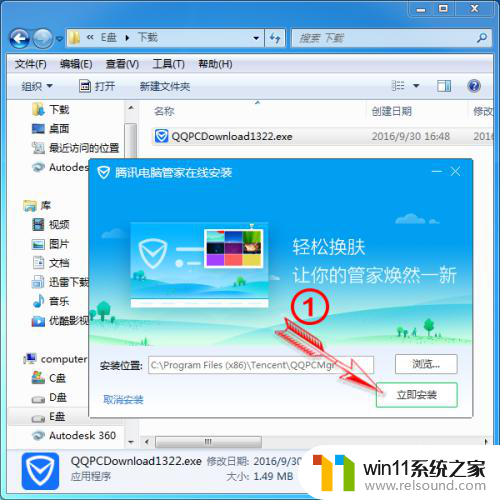
6.然后电脑自动下载安装文件,安装完毕后自动进行安装。无需人工参与,直至自动完成并自动打开软件保护你的电脑。
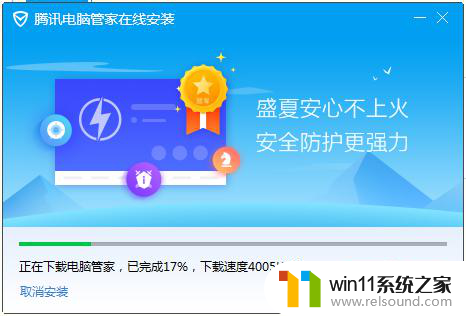
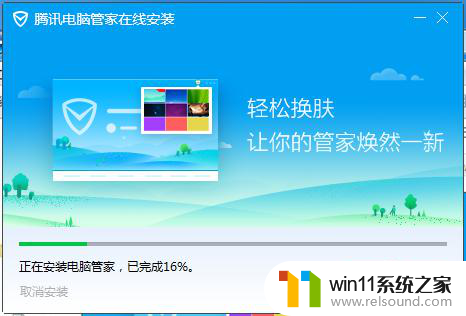
以上就是电脑上如何下载软件管家的全部内容,还有不懂的用户可以根据小编的方法来操作,希望能够帮助到大家。